Ako skontrolovať verziu Mongodb
Najjednoduchší spôsob, ako skontrolovať verziu mongodb, je spustiť možnosť „–help“ s kľúčovým slovom „mongod“. Otvorili sme príkazový riadok v našom systéme a umiestnili nasledujúci príkaz na obrazovku terminálu nášho systému. Použitie tohto príkazu nám pomáha získať príznak, ktorý kontroluje a zobrazuje aktuálnu verziu aplikácie mongodb.
> mongod --PomocPríkaz „mongod –help“ uviedol všetky všeobecné možnosti ako výstup, ktorý možno použiť na spustenie mongodb v našom operačnom systéme. Kvôli dlhému zoznamu možností sme práve ukázali možnosť „–verzia“. „–version“ je možnosť, ktorú používame spolu s shellom mongodb na získanie verzie mongodb.
Možnosti:
–networkMessageCompressors arg (=snappy,zstd,zlib)
Čiarkami oddelený zoznam kompresorov do
použiť na sieťové správy
Všeobecné možnosti:
-h [ –help ] Zobraziť tieto informácie o používaní
–version Zobrazí informácie o verzii
Metóda # 1: Skontrolujte verziu Mongodb pomocou príkazu Mongod
Teraz môžeme použiť príznak –version na získanie aktuálne nainštalovanej verzie mongodb. Tu nemáme pripojenie mongodb, pretože cesta nie je zadaná alebo shell mongodb nie je otvorený. Keď nie sme pripojení k mongodb, môžeme spustiť príkaz uvedený nižšie v príkazovom riadku nášho systému. Príznak „–version“ sa používa s príkazom „mongod“.
>mongod -verziaPo vykonaní príkazu „mongod –version“ sa verzia mongodb zobrazí nasledovne. Zahŕňa aktuálnu verziu mongodb a ďalšie informácie o zostavení aplikácie mongodb.
db verzia v6.0.3Informácie o zostave: {
'version': '6.0.3',
'gitVersion': 'f803681c3ae19817d31958965850193de067c516',
'moduly': [],
'allocator': 'tcmalloc',
'životné prostredie': {
'distmod': 'windows',
'distarch': 'x86_64',
'target_arch': 'x86_64'
}
}
Metóda č. 2: Skontrolujte verziu Mongodb pomocou príkazu Mongo
Ďalším prístupom na kontrolu verzie mongodb je použitie metódy mongo. V príkazovom riadku musíme použiť kľúčové slovo „mongo“, čo je shell na spustenie dotazov mongodb. Mongo sa používa s voľbou „–version“ na kontrolu verzie shell mongodb. Všeobecné znázornenie príkazu mongo na načítanie verzie je prilepené nižšie.
>mongo --verziaVerzia mongo shell v našom operačnom systéme je nasledovná:
mongo verzia v6.0.3Informácie o zostave: {
'version': '6.0.3',
'gitVersion': 'f803681c3ae19817d31958965850193de067c516',
'moduly': [],
'allocator': 'tcmalloc',
'životné prostredie': {
'distmod': 'windows',
'distarch': 'x86_64',
'target_arch': 'x86_64'
}
}
Metóda # 3: Skontrolujte verziu Mongodb pomocou cesty k súboru
Vyššie uvedené metódy predstavujú spôsob, ako získať verziu mongodb, keď nie je nadviazané spojenie s mongodb. Tu získame verziu našej aplikácie mongodb vykonaním cesty k súboru, kde sa nachádza shell mongodb. Aby sme to dosiahli, spustili sme príkazový riadok a pomocou príkazu „cd“ je na termináli špecifikovaná úplná cesta k shellu mongodb. Potom stlačením klávesu enter spustite príkaz.
>cd 'C:\Program Files\MongoDB\Server\6.0\bin'Je zadaná cesta k súboru mongodb a systém úspešne nájde zadanú cestu mongodb. Potom sme dali názov aplikácie „mongod.exe“, ktorá tiež využíva možnosť „–version“ na získanie verzie mongodb.
C:\Program Files\MongoDB\Server\6.0\bin>mongod.exe – verziaZ prístupu k ceste k súboru mongodb sme získali aktuálnu verziu mongodb vo výstupe znázornenom nižšie.
db verzia v6.0.3Informácie o zostave: {
'version': '6.0.3',
'gitVersion': 'f803681c3ae19817d31958965850193de067c516',
'moduly': [],
'allocator': 'tcmalloc',
'životné prostredie': {
'distmod': 'windows',
'distarch': 'x86_64',
'target_arch': 'x86_64'
}
}
Metóda č. 4: Skontrolujte verziu Mongodb pomocou príkazu db.version().
Všetky vyššie uvedené príkazy používajú príkazový riadok na získanie verzie mongodb. Máme tiež inú metódu na zistenie verzie mongodb: spustením shellu mongodb. V tomto prípade sme najprv vytvorili spojenie. Potom spustite nasledujúci dotaz v prostredí mongodb. Kľúčové slovo „db“ sa používa s metódou „version()“ na generovanie verzie mongodb použitej v systéme.
>db.version()[/c]
Dotaz na kontrolu verzie mongodb zobrazil číselný výstup, ktorým je verzia mongodb stiahnutá z nášho systému.
[cc lang='text' width='100%' height='100%' escaped='true' theme='blackboard' nowrap='0']
'6.0.3'
Metóda č. 5: Skontrolujte verziu Mongodb pomocou príkazu BuildInfo Parameter Command
Posledným prístupom rozhrania príkazového riadka na získanie verzie mongodb je použitie metódy „builInfo“. Príkaz buildInfo je nástroj na správu, ktorý poskytuje zostavu zostavy pre aktuálneho Mongoda. Použili sme dotaz „runCommand()“, ktorý berie ako parameter príkaz „buildInfo“. Príkaz buildInfo je ďalej nastavený na hodnotu „1“, ktorá je známa ako skutočná boolovská hodnota.
db.runCommand( { buildInfo: 1 } )Výstup príkazu buildInfo vygeneruje verziu a súhrn servera mongodb.
{verzia: '6.0.3',
gitVersion: 'f803681c3ae19817d31958965850193de067c516',
targetMinOS: 'Windows 7/Windows Server 2008 R2',
moduly: [],
alokátor: 'tcmalloc',
javascriptEngine: 'mozjs',
sysInfo: 'zastarané',
versionArray: [ 6, 0, 3, 0 ],
openssl: { beží: 'Windows SChannel' }
Metóda # 6: Skontrolujte verziu Mongodb pomocou rozhrania GUI
Grafické používateľské rozhranie je najatraktívnejším spôsobom kontroly verzie mongodb. Ak rozhranie príkazového riadku alebo akýkoľvek špecifický mongodb shell nie je jednoduché používať, potom môžeme použiť mongodb kompas. Aplikácia mongodb kompas je prístup s GUI na získanie verzie mongodb. Po prvé, spustili sme kompas mongodb a vybudovali sme spojenie s našim existujúcim miestnym hostiteľom. Potom máme na ľavom bočnom paneli tri zarovnané bodky, ktoré po kliknutí zobrazili niekoľko možností. Spomedzi všetkých uvedených možností prejdite myšou na možnosť „Informácie o pripojení“. Snímka obrazovky kompasu mongodb je zobrazená nižšie, takže bude ľahké sledovať krok na kontrolu verzie mongodb.
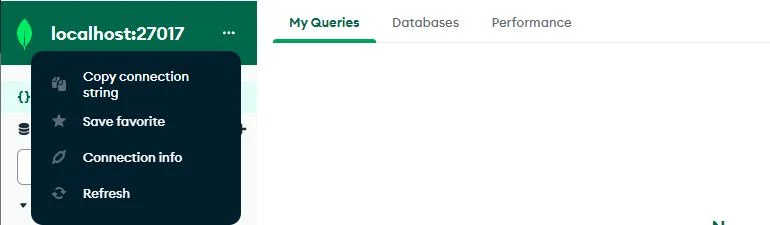
„Informácie o pripojení“ generuje vyskakovaciu stránku, na ktorej sú uvedené informácie o pripojení mongodb. Na vyskakovacej stránke máme pole „Vydanie“. Pod poľom „Vydanie“ sa informácie o vydaní mongodb zobrazujú ako „Komunita MongoDB 6.0.3“

Záver
Tento článok má skontrolovať verziu mongodb. Preskúmali sme všetky možné spôsoby, ako získať verziu mongodb. Na získanie verzie servera mongodb sa používa niekoľko metód a iné metódy sú na získanie verzie shell mongodb. Najprv sme použili rozhranie príkazového riadku na kontrolu verzie mongodb. Potom máme aplikáciu mongodb kompas GUI, kde je najjednoduchšia kontrola verzie mongodb.